
उबंटू पर वर्चुअल बॉक्स कैसे स्थापित करें
इस उपहार में ट्यूटोरियल के दायरे में ऑपरेटिंग सिस्टम वर्चुअलाइजेशन हम सबसे प्रसिद्ध और सबसे अधिक उपयोग किए जाने वाले में से एक की स्थापना को संबोधित करेंगे वर्चुअलाइजेशन उपकरण कॉल «आभासी बॉक्स». और निश्चित रूप से, सबसे प्रसिद्ध और प्रयुक्त में से एक के बारे में फ्री और ओपन ऑपरेटिंग सिस्टम, कहा जाता है «Ubuntu».
वर्चुअल बॉक्स क्यों? क्योंकि कई अच्छे कारणों या सकारात्मक बिंदुओं में से यह है बहु मंच y बहु-भाषा. इसके अलावा, इसे आसानी से जितना हो सके इस्तेमाल किया जा सकता है उद्यम वर्चुअलाइजेशन समाधान व्यक्तिगत के रूप में। और यह एक है खुला स्रोत सॉफ्टवेयर जिसमें एक ठोस और निरंतर विकास है, और बड़ी संख्या में विशेषताएं और कार्य हैं जो इसे उत्कृष्ट प्रदर्शन और स्थिरता प्रदान करते हैं।

इस ट्यूटोरियल को शुरू करने से पहले «उबंटू पर वर्चुअल बॉक्स», हम बाद में खोज करने में रुचि रखने वालों के लिए छोड़ देंगे, हमारे कुछ पिछले संबंधित पोस्ट पर «उबंटू और लिनक्स» सामान्य तौर पर, उनके लिए निम्नलिखित लिंक। ताकि वे इसे आसानी से कर सकें, यदि आप इस बिंदु पर अपने ज्ञान को बढ़ाना या सुदृढ़ करना चाहते हैं, तो इस प्रकाशन को पढ़ने के अंत में:
"उबंटू (बल्कि लिनक्स), हमें दो इंटरफेस प्रदान करता है जो हमें ऑपरेटिंग सिस्टम के साथ बातचीत करने की अनुमति देता है: कमांड लाइन और ग्राफिकल। यदि आप वर्षों से नियमित रूप से macOS का उपयोग कर रहे हैं, तो आपको पता होगा कि उपलब्ध कई कमांड, डेस्कटॉप के लिए Apple ऑपरेटिंग सिस्टम (भाग में) यूनिक्स पर आधारित है, वे व्यावहारिक रूप से समान या बहुत समान हैं". उबंटू में प्रोग्राम को अनइंस्टॉल कैसे करें

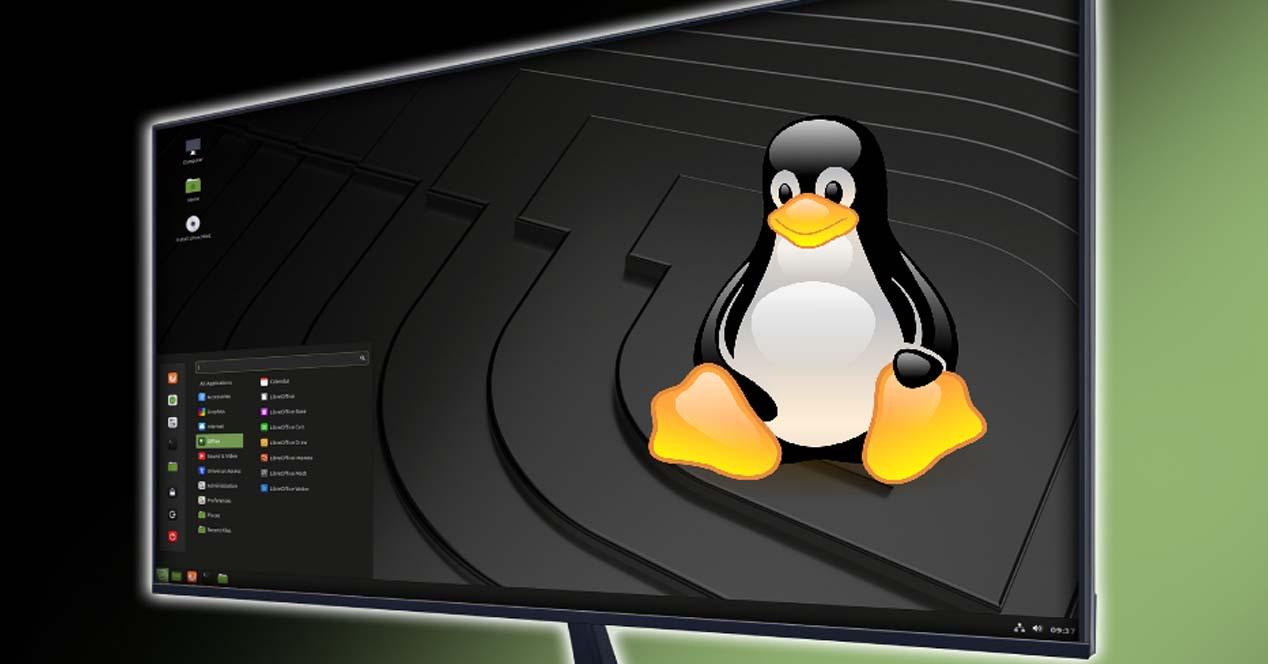

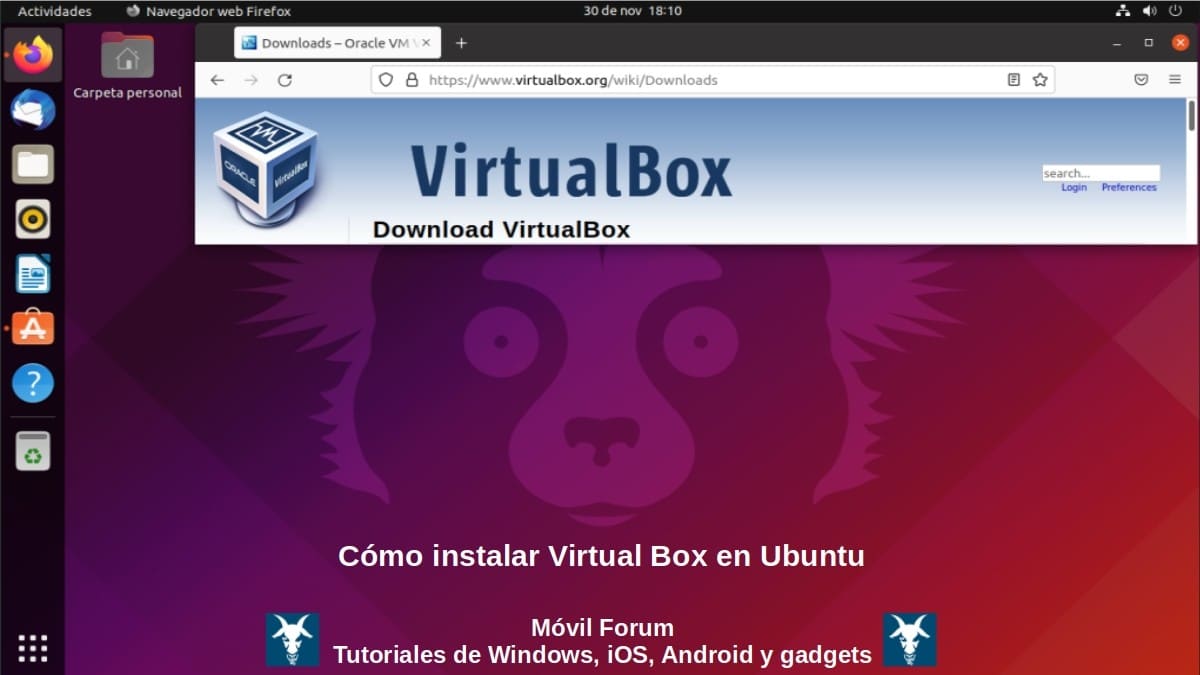
उबंटू पर वर्चुअल बॉक्स को सफलतापूर्वक कैसे स्थापित करें?
उबंटू पर वर्चुअल बॉक्स को सफलतापूर्वक कैसे स्थापित करें?
चूंकि, यह हमेशा पहले अच्छा होता है स्थापित करें और उपयोग करें कोई सॉफ्टवेयर प्रोग्राम) इसके बारे में अधिक से अधिक जानने के लिए, नीचे हम इन 2 कार्यक्रमों में से प्रत्येक को संक्षेप में संबोधित करेंगे जिनका उपयोग हम ट्यूटोरियल के लिए करेंगे:
वर्चुअल बॉक्स क्या है?
उसके अनुसार आधिकारिक वेबसाइट, «आभासी बॉक्स» भी रूप में जाना जाता है ओरेकल वीएम VirtualBox इसे संक्षेप में इस प्रकार वर्णित किया गया है:
"वर्चुअलबॉक्स x86 हार्डवेयर के लिए एक पूर्ण सामान्य-उद्देश्य वाला वर्चुअलाइज़र है, जो सर्वर, डेस्कटॉप और एम्बेडेड कंप्यूटर पर उपयोग के लिए अभिप्रेत है।".
हालाँकि, अपनी पूरी वेबसाइट में वे कई अन्य बातों के अलावा निम्नलिखित का विवरण देते हैं:
"वर्चुअलबॉक्स व्यवसाय और घरेलू उपयोग के लिए एक शक्तिशाली x86 और AMD64 / Intel64 वर्चुअलाइजेशन उत्पाद है। वर्चुअलबॉक्स न केवल उद्यम ग्राहकों के लिए एक अत्यंत सुविधा संपन्न और उच्च प्रदर्शन वाला उत्पाद है, यह एकमात्र पेशेवर समाधान भी है जो जीएनयू जनरल पब्लिक लाइसेंस (जीपीएल) संस्करण 2 की शर्तों के तहत ओपन सोर्स सॉफ्टवेयर के रूप में स्वतंत्र रूप से उपलब्ध है।".
वर्तमान सुविधाएँ
- विंडोज, लिनक्स, मैकिंटोश और सोलारिस पर चलाया जा सकता है: अधिक विस्तार से यह विंडोज (एनटी 4.0, 2000, एक्सपी, सर्वर 2003, विस्टा, विंडोज 7, विंडोज 8, विंडोज 10), डॉस / विंडोज 3.x, लिनक्स (2.4, 2.6, 3.x और 4) के साथ संगत है। .x), सोलारिस और ओपनसोलारिस, ओएस/2 और ओपनबीएसडी।
- इसका विकास बहुत सक्रिय है और लगातार रिलीज प्रस्तुत करता है: समय के साथ इसमें और अधिक सुविधाएं, समर्थित अतिथि ऑपरेटिंग सिस्टम और प्लेटफॉर्म शामिल हैं जिन पर यह चल सकता है। इसके अलावा, इसके विकास में एक बड़ा समुदाय है, जो बदले में, Oracle कंपनी द्वारा समर्थित है। कंपनी जो यह सुनिश्चित करती है कि उत्पाद हमेशा आवश्यक पेशेवर गुणवत्ता मानदंडों को पूरा करता है।
- यह एक बहुत ही बहुमुखी मल्टीप्लेटफॉर्म वर्चुअलाइजेशन एप्लिकेशन हैयह मौजूदा इंटेल या एएमडी-आधारित कंप्यूटरों पर चल सकता है, लगभग किसी भी आधुनिक ऑपरेटिंग सिस्टम के साथ, और छोटे एम्बेडेड सिस्टम या डेस्कटॉप-क्लास मशीनों से लेकर डेटा सेंटर परिनियोजन और यहां तक कि क्लाउड वातावरण तक। इसके अलावा, यह आपको आवश्यकतानुसार कई वर्चुअल मशीन (VM) को स्थापित और चलाने की अनुमति देता है। केवल व्यावहारिक सीमाएं डिस्क स्थान और स्मृति हैं।
उबंटू क्या है?
उसके अनुसार आधिकारिक वेबसाइट, «Ubuntu» भी रूप में जाना जाता है उबंटू डेस्कटॉप o Ubuntu सर्वर इसे संक्षेप में इस प्रकार वर्णित किया गया है:
"डेस्कटॉप, लैपटॉप, सर्वर और अन्य उपकरणों और उपकरणों के लिए एक ओपन सोर्स ऑपरेटिंग सिस्टम।"
हालांकि, वे अपनी वेबसाइट पर कई अन्य बातों के अलावा निम्नलिखित जोड़ते हैं:
"वर्तमान में, उबंटू डेस्कटॉप 2 स्थिर संस्करण रखता है, संस्करण 20.04.X एलटीएस जिसमें दीर्घकालिक समर्थन (दीर्घकालिक समर्थन) और संस्करण 21.10.X सबसे आधुनिक अनुप्रयोगों और संभावित सुविधाओं के साथ शामिल है।".
उबंटू 21.10 की वर्तमान विशेषताएं (इम्पिश इंद्री)
- कर्नेल 5.13 . शामिल है: जो नए हार्डवेयर और कुछ कम नए, जैसे भविष्य के इंटेल और एएमडी चिप्स, जैसे इंटेल एल्डरलेक एस या एएमडी एडबारन के लिए समर्थन प्रदान करता है; Microsoft सरफेस 356 लैपटॉप और टैबलेट, Apple M1 के लिए प्राथमिक समर्थन और बग फिक्स की एक विस्तृत श्रृंखला।
- टूलचैन में नए अपडेट शामिल करता है: इनमें GCC संस्करण 11.2.0, binutils 2.37, और glibc 2.34 शामिल हैं। साथ ही, LLVM 13, गोलांग 1.17.x, और Rustc 1.51।
- दिलचस्प सुरक्षा सुधार जोड़ें: जैसे उदाहरण के लिए, अब Nftables फ़ायरवॉल के लिए डिफ़ॉल्ट बैकएंड है।
- विभिन्न अद्यतन अनुप्रयोगों को एकीकृत करें: जिनमें से फ़ायरफ़ॉक्स 93, थंडरबर्ड: 91.1.2, और लिब्रे ऑफिस 7.2.1.2 हैं।
मौजूदा स्थापना तरीके
यहाँ तक स्पष्ट होने के बाद, और बहुत संक्षेप में सबसे आवश्यक के बारे में «वर्चुअल बॉक्स और Ubuntu» हम स्थापित करने और उपयोग करने के विभिन्न तरीकों की व्याख्या करना शुरू करेंगे उबंटू पर वर्चुअल बॉक्स.
सॉफ्टवेयर स्टोर
यह पहली विधि सबसे सरल और सबसे तेज़ मानी जा सकती है। चूंकि, केवल निष्पादित करना आवश्यक है उबंटू सॉफ्टवेयर स्टोर (उबंटू सॉफ्टवेयर) के माध्यम से अनुप्रयोग मेनू. और एक बार सॉफ्टवेयर स्टोर शुरू हो जाने के बाद, प्रदर्शित करने के लिए ऊपरी दाएं कोने में आवर्धक कांच के प्रतीक को दबाएं आवेदन खोज बार। पहले से ही, हम लिखने के लिए आगे बढ़ते हैं VirtualBox हमें वह कार्यक्रम दिखाने के लिए।
एक बार खोज को दबा दिया जाता है «वर्चुअलबॉक्स» अगली स्क्रीन पर, जो कुछ बचा है, उसे दबाएं बटन स्थापित करें और पूरी प्रक्रिया समाप्त होने की प्रतीक्षा करें। तब तक बाद में चलाएँ, कार्यक्रम से अनुप्रयोग मेनू. जैसा कि निम्नलिखित चित्रों में दिखाया गया है:
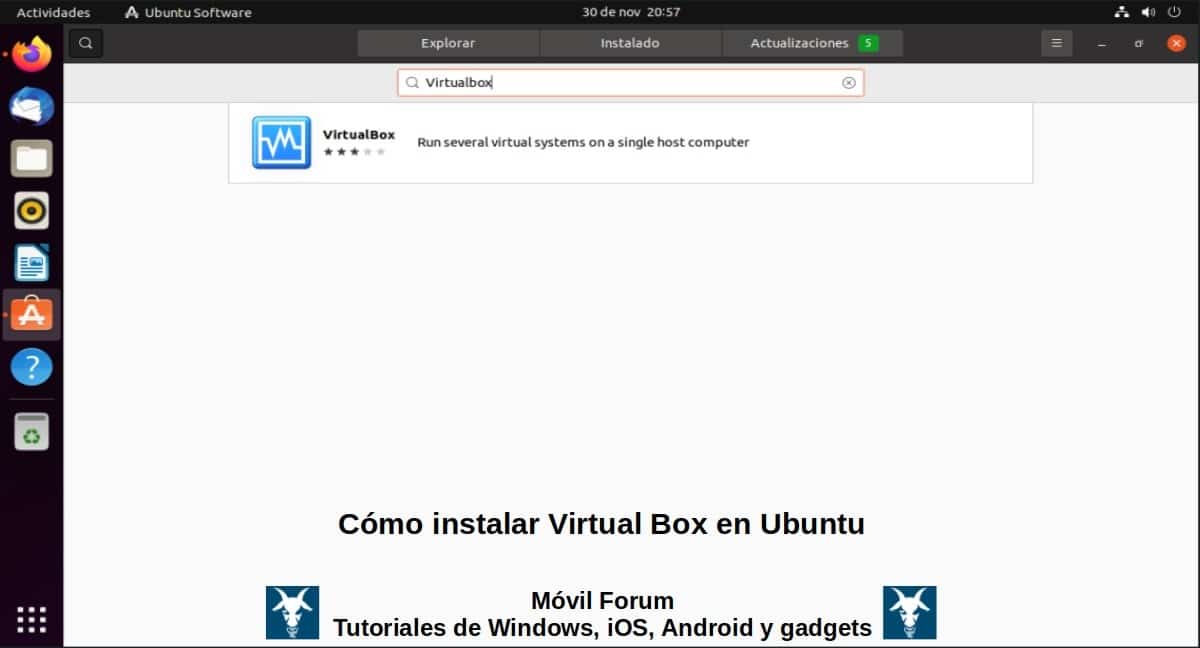
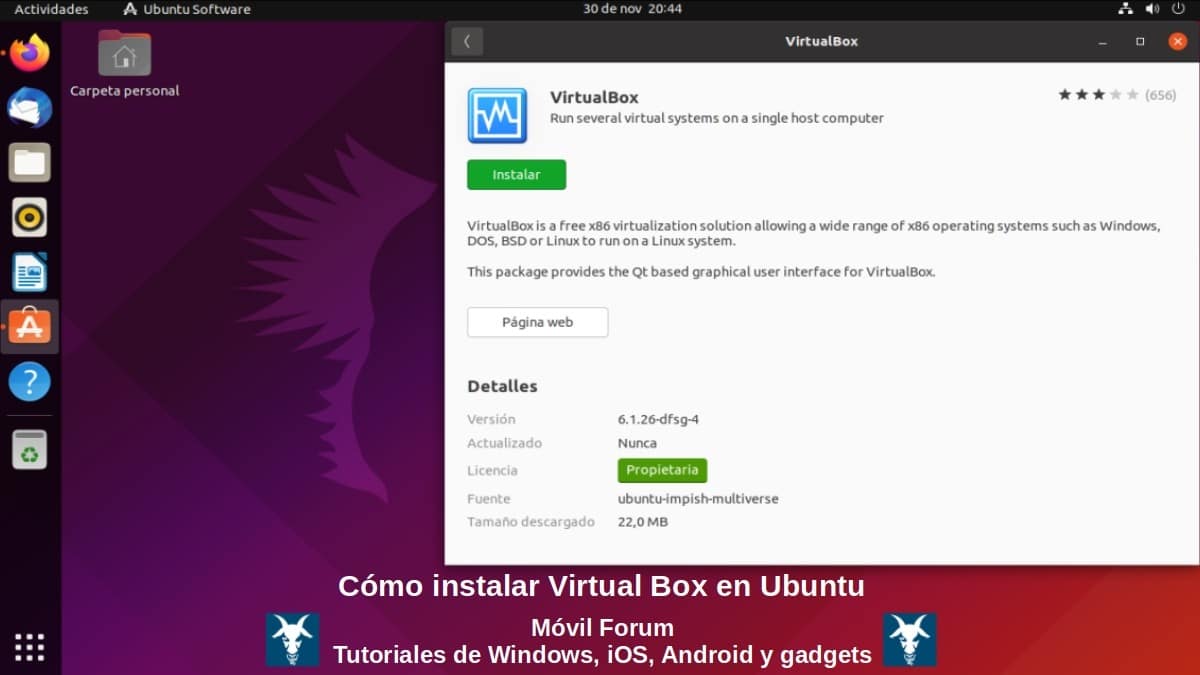
डायरेक्ट इंस्टालर डाउनलोड
टिप्पणी करने की इस दूसरी विधि के लिए, हमें अवश्य जाना चाहिए वर्चुअल बॉक्स डाउनलोड का लिनक्स अनुभाग को कम करने के लिए आगे बढ़ना ".deb प्रारूप" में इंस्टॉलर. कौन सा होना चाहिए, संस्करण उपलब्ध है और हमारे संस्करण के अनुरूप है "उबंटू", जैसा कि उसमें दर्शाया गया है। उदाहरण के लिए, इंस्टॉलर को डाउनलोड करने के लिए उबंटू 19.10 / 20.04 / 20.10 / 21.04 बस जरूरत है यहां दबाएं.
एक बार डाउनलोड हो जाने पर, इसे कुछ के साथ ग्राफिक रूप से स्थापित किया जा सकता है पैकेज प्रबंधक के रूप में स्थापित Gdebi या टर्मिनल के माध्यम से (कंसोल) निम्नलिखित के माध्यम से आदेश:
«sudo apt install ./Descargas/virtualbox-6.1_6.1.30-148432~Ubuntu~eoan_amd64.deb»
एक बार चरण निष्पादित हो जाने के बाद, आपको केवल पूरी प्रक्रिया के समाप्त होने की प्रतीक्षा करनी होगी, और फिर से प्रोग्राम को निष्पादित करना होगा अनुप्रयोग मेनू. जैसा कि निम्नलिखित चित्रों में दिखाया गया है:
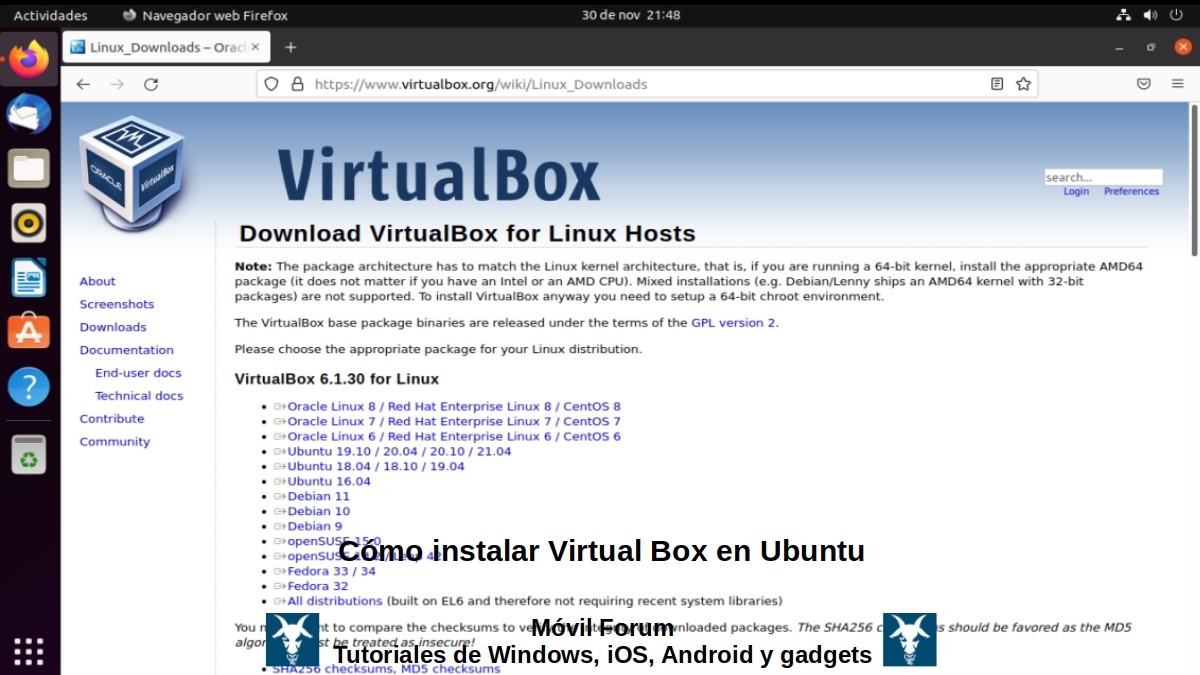
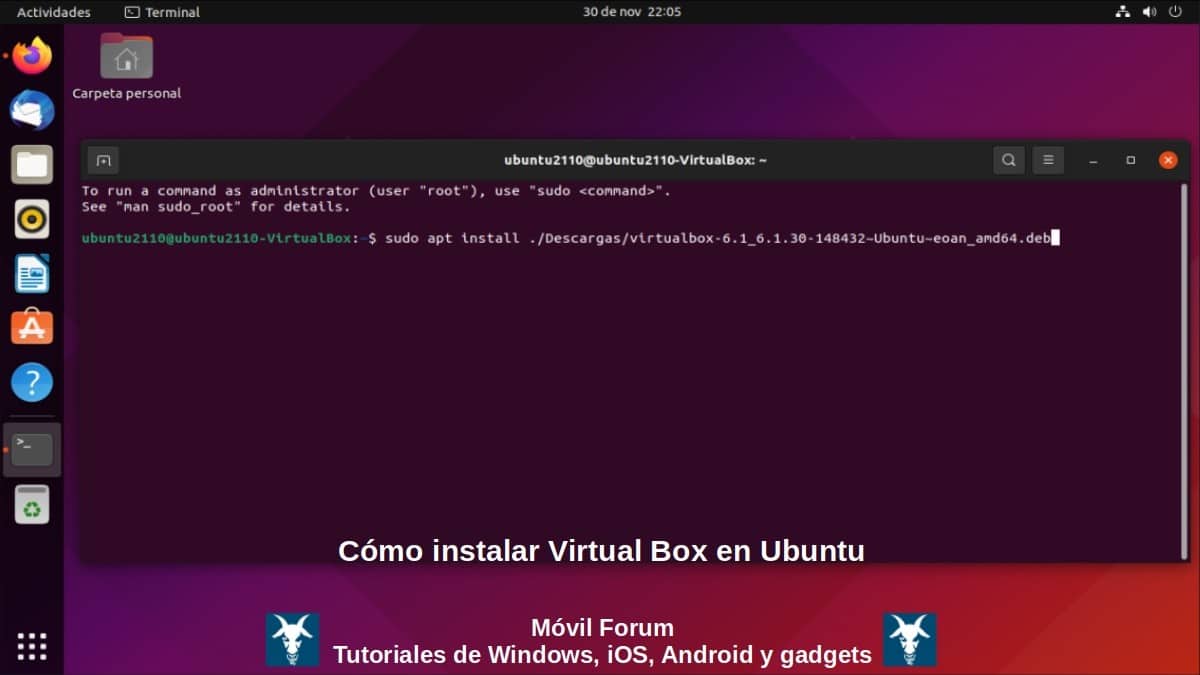
आधिकारिक रिपोजिटरी
चर्चा की जाने वाली यह तीसरी और आखिरी विधि सबसे लंबी और सबसे जटिल मानी जा सकती है, लेकिन साथ ही सबसे सुविधाजनक भी। चूंकि, हम स्रोत फ़ाइलों को विश्वसनीय रूप से और उनके नवीनतम संस्करणों में के रिपॉजिटरी से डाउनलोड करते हैं «ओरेकल वीएम वर्चुअलबॉक्स ». इस कदम को शुरू करने के लिए, हमें भी जाना होगा वर्चुअल बॉक्स डाउनलोड का लिनक्स अनुभाग और नीचे दिए गए निर्देशों का पालन करें।
संक्षेप में, ये निम्नलिखित हैं:
- हमारा टर्मिनल खोलें और संपादित करें फ़ाइल "sources.list" में व्यवस्था की पथ "/ आदि / उपयुक्त /" इसके अंत को निम्नलिखित पंक्ति में सम्मिलित करने के लिए:
«deb [arch=amd64] https://download.virtualbox.org/virtualbox/debian eoan contrib»
- एक बार परिवर्तनों को सहेज लिया गया है फ़ाइल "sources.list" के भंडार की कुंजी जोड़ने के लिए निम्न आदेश निष्पादित किया जाना चाहिए «ओरेकल वीएम वर्चुअलबॉक्स »:
«wget -q https://www.virtualbox.org/download/oracle_vbox_2016.asc -O- | sudo apt-key add -»
- यदि सब कुछ यहाँ तक सफल रहा है, तो यह केवल उसी क्रम में निम्नलिखित कमांड कमांड को निष्पादित करने के लिए रहता है:
«sudo apt update»
«sudo apt install virtualbox-6.1»
- अंत में, और यदि पिछले कमांड कमांड को सफलतापूर्वक निष्पादित किया गया है, तो अब हम निष्पादित कर सकते हैं ओरेकल वीएम VirtualBox एप्लिकेशन मेनू से।
और इसलिए कि ऊपर समझाया गया सब कुछ अधिक समझ में आता है, नीचे हम उन छवियों को देखेंगे जो टिप्पणी की गई हैं:
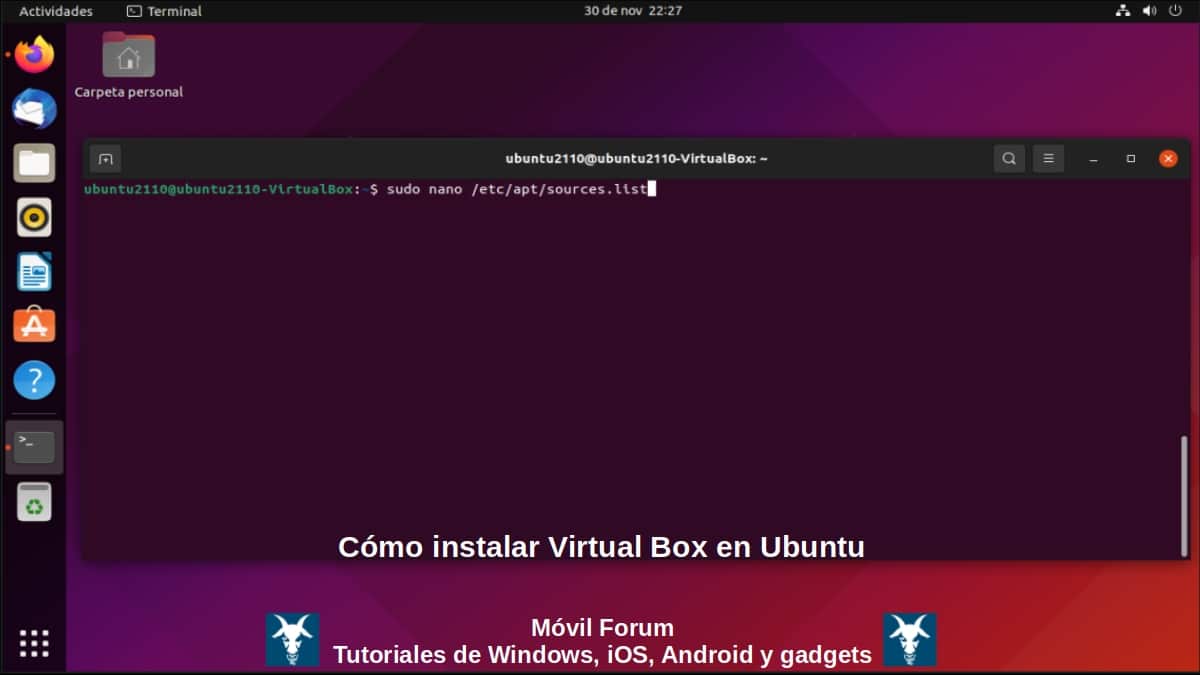
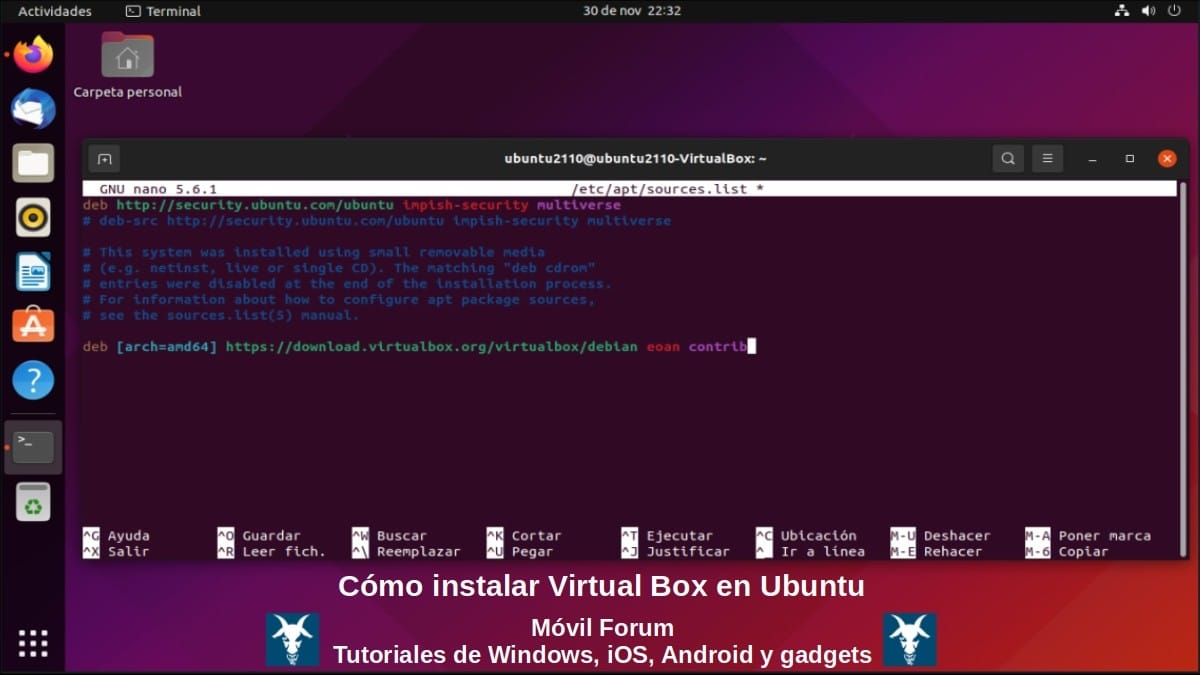
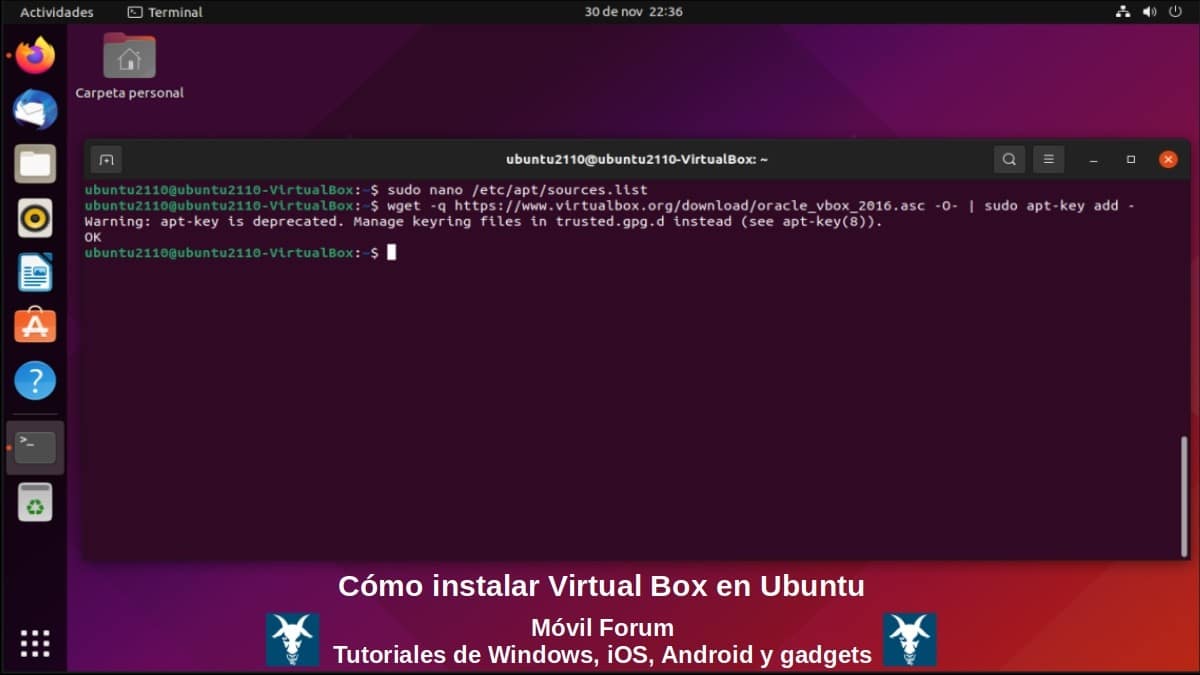
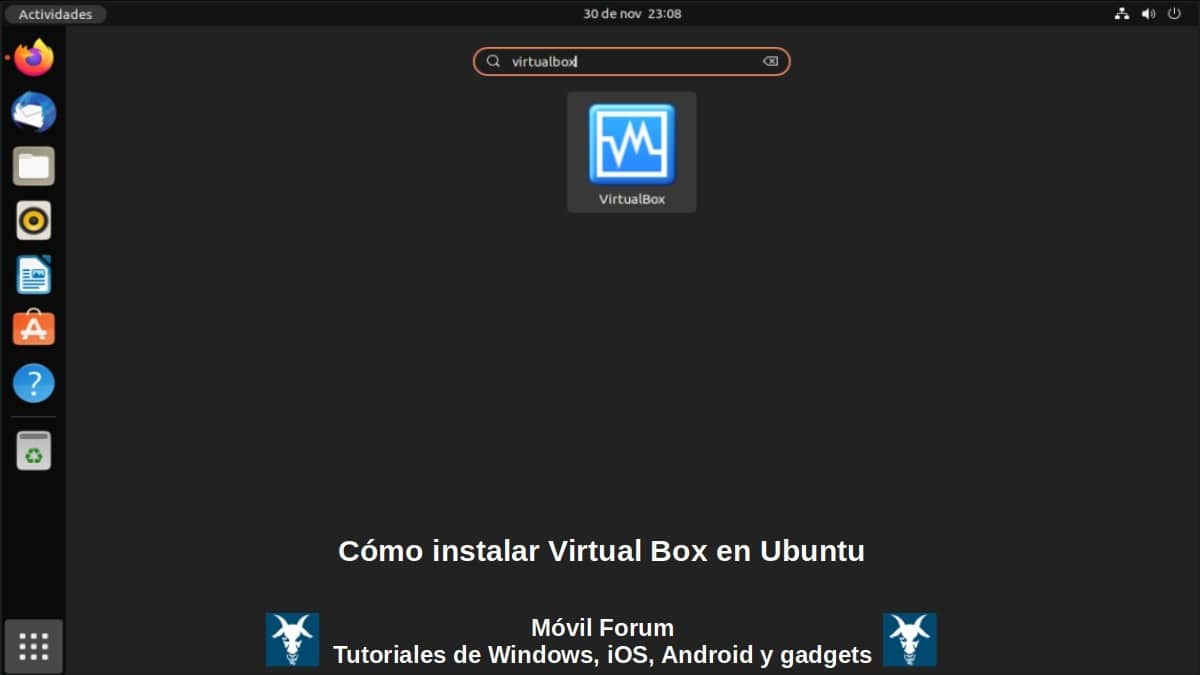
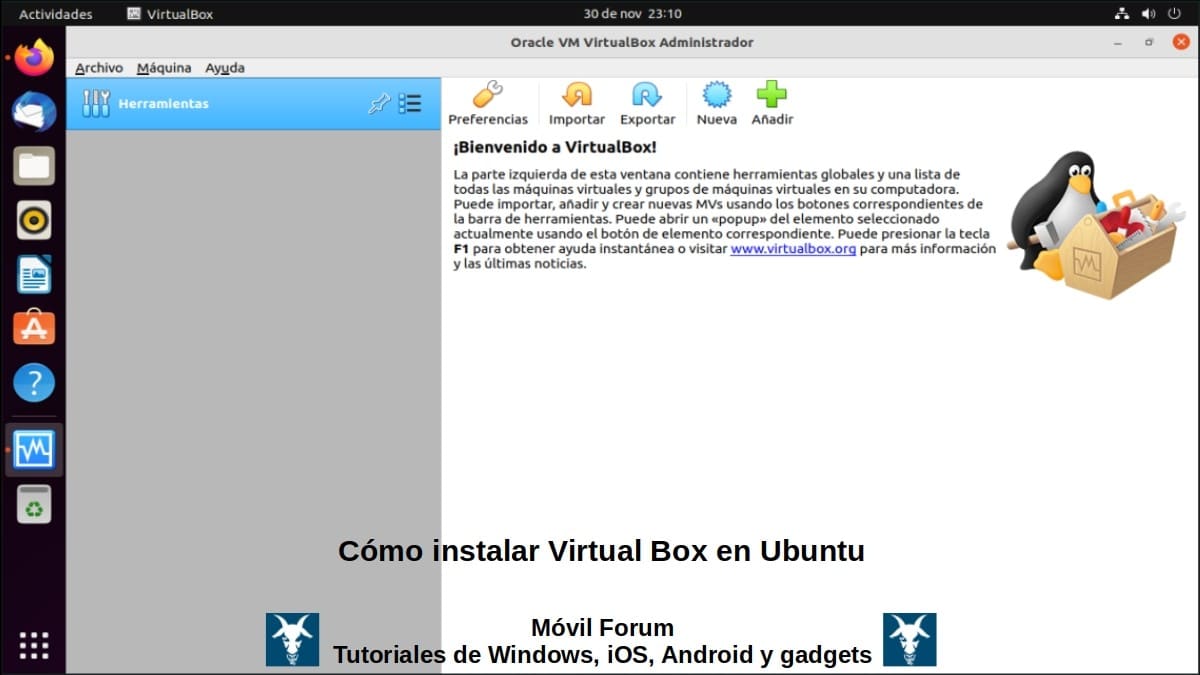
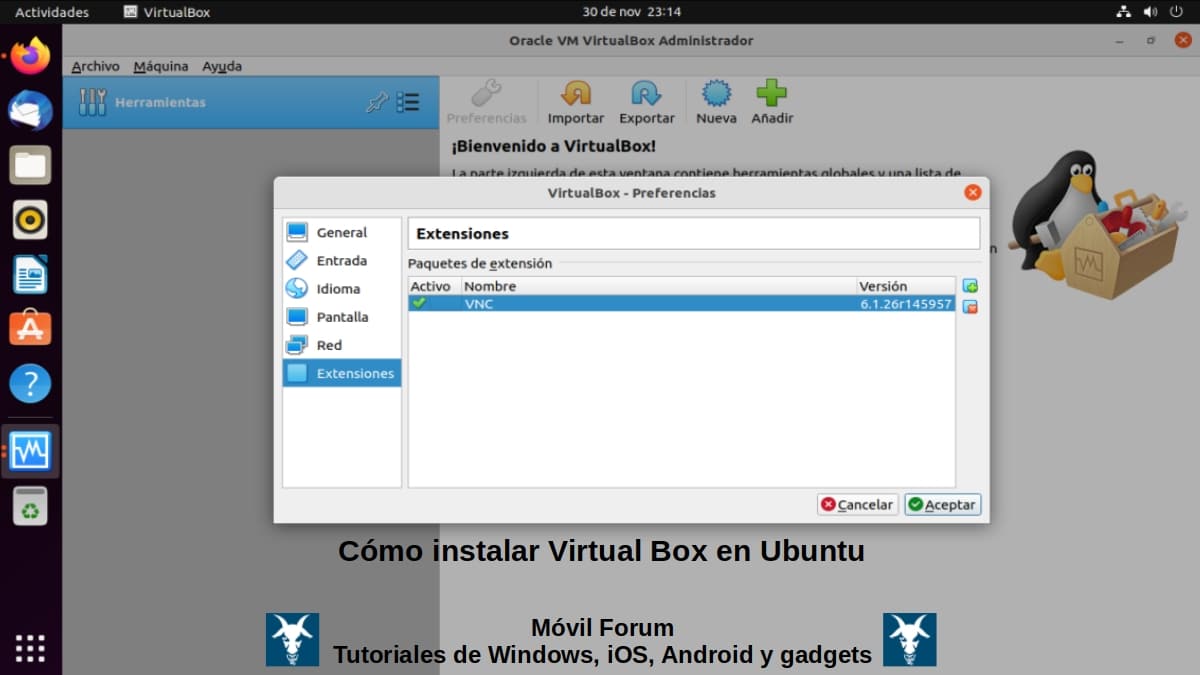
अनुशंसाएँ
जैसा कि आप देख सकते हैं, अब तक हमने इसका उद्देश्य पूरा कर लिया है "उबंटू पर वर्चुअल बॉक्स कैसे स्थापित करें" पर ट्यूटोरियल. यह केवल एक सिफारिश के रूप में रहता है, फ़ाइल डाउनलोड करें ओरेकल वीएम वर्चुअलबॉक्स एक्सटेंशन पैक और फिर इसमें जोड़ें आभासी बॉक्सक्लिक करना यहां.
फ़ाइल ओरेकल वीएम वर्चुअलबॉक्स एक्सटेंशन पैक द्वारा जोड़ा जाता है वरीयता विकल्प (बटन), जो दिखाई गई अंतिम छवि से मेल खाती है। इसके बाद हमारे पसंदीदा ऑपरेटिंग सिस्टम की आईएसओ फाइलों को डाउनलोड करना शुरू करें और बनाएं वर्चुअल मशीन (एमवी) उनका परीक्षण करने और अधिक जानने के लिए आवश्यक है।
और यदि आवश्यक हो तो कैसे अच्छा अभ्यास नीति, फ़ाइल स्थापित होनी चाहिए VirtualBox अतिथि परिवर्धन उत्पन्न प्रत्येक वर्चुअल मशीन (VM) पर। चूंकि, यह एक है विशेष सॉफ्टवेयर पैकेज (नियंत्रक और अनुप्रयोग) जो वर्चुअलबॉक्स का हिस्सा है और प्रत्येक वीएम में उनके प्रदर्शन को बेहतर बनाने और नए कार्यों को जोड़ने के लिए एकीकृत किया गया है।
इसके अलावा, यह सीडी-रोम छवि पर नाम के तहत उपलब्ध है VBoxGuestAdditions.iso. छवि जो प्रत्येक वीएम में सीडी ड्राइव के रूप में उन्हें स्थापित करने के लिए माउंट की जानी चाहिए।
और समाप्त करें, शायद निकट भविष्य में हम एक और काम करेंगे विकल्पों और सेटिंग्स पर ट्यूटोरियल डेल "वर्चुअल बॉक्स", चूंकि कई हैं और समय के साथ और जोड़े जाते हैं।

सारांश
सारांश में, "वर्चुअल बॉक्स" y "उबंटू" वे एक उत्कृष्ट, कुशल और सरल संयोजन हैं। खासकर जब आप चाहते हैं a फ्री और ओपन ऑपरेटिंग सिस्टम, हल्का, स्थिर और अत्यधिक कार्यात्मक। उत्पन्न करने के लिए आभाषी दुनिया एक के माध्यम से वर्चुअलाइजेशन टूल मजबूत, मजबूत और खुला स्रोत।
हम आशा करते हैं कि यह प्रकाशन पूरे के लिए बहुत उपयोगी होगा «Comunidad de nuestra web». और अगर आपको यह पसंद आया है, तो इस पर यहां टिप्पणी करना सुनिश्चित करें और इसे अपनी पसंदीदा वेबसाइटों, चैनलों, समूहों या समुदायों पर सोशल नेटवर्क या मैसेजिंग सिस्टम पर दूसरों के साथ साझा करें। और अंत में, हमारे होम पेज पर जाएँ «मोबाइल फोरम» अधिक समाचारों का पता लगाने के लिए, और के आधिकारिक समूह में शामिल हों मोविल फोरम का फेसबुक.